Содержание
Многие пользователи успели перейти на Виндовс 10 бесплатно с более ранних версий. Но не у всех эта операция прошла успешно: могли проявляться проблемы с активацией, установкой драйверов. Поэтому, возникало желание выполнить откат до Windows 7 / 8. В данной статье я расскажу о популярном способе «возврата», который может изрядно потрепать Ваши нервы и отнять массу времени!
Утилита Роллбэк
Windows Rollback что это? Уверен, Вы слышали об этом инструменте, но не в курсе, к каким последствиям он может привести. Начну с описания программы.
Бесплатное приложение от компании NeoSmart Tech разработано исключительно для выполнения одной задачи – отката «десятки» к более ранним редакциям Виндовс.
Звучит прекрасно! Но так ли это на само деле?
Многие компьютерные «гуру» на форумах советуют этот инструмент использовать в исключительных случаях:
- Когда выполнить возврат естественным способом не получается (в параметрах Win10 отсутствует кнопка, запускающая процесс «обратного перехода»);
- Если ОС вообще не загружается. Можно запустить Neosmart Windows 10 Rollback Utility с загрузочного носителя и спасти ситуацию.
Одним из преимуществ программы является возможность выполнения возврата в любой момент (даже после окончания ограничивающего периода – 1 месяц). Единственным условием является сохранность директории Windows.old на системном диске.
На сайте разработчиков софта можно ознакомиться с видео инструкцией, которая не очень подробно рассказывает о самом процессе и об его успешности.
Сейчас вы узнаете, почему так задумано.
Возвращаемся к Windows 8
Предварительно Вы должны записать на диск (флешку) образ скачанной утилиты Роллбэк. Вот полезная статья о том, как работать с ISO.
- В BIOS указываем в качестве приоритетного объекта загрузки наш накопитель;
- После запуска отобразиться следующее меню загрузчика:
- Выбираем первый вариант и немного ждем, пока прогрузиться утилита. Когда появиться новое окно, переходим к первому варианту – «Автоматическое исправление» (Automated Repair) и жмем на «Продолжить» (Continue).
- Отмечаем версию ОС, к которой хотим вернуться. В данном случае, это версия 8.1 с отметкой «Archived» (заархивировано):
- Осталось только кликнуть по кнопке «Roll Back», чтобы запустить процедуру.
- Пройдет меньше минуты и подготовительный этап закончится. Очень быстро, что сразу же вызывает подозрение. Нажмите кнопку «Restart» для перезагрузки, но перед этим извлеките из привода / USB-порта накопитель с утилитой.
- Как только ПК запуститься, Вы увидите стандартное окно восстановления, но смущает один момент – зачем выполняется проверка диска C на наличие ошибок?
- Но это еще не все сюрпризы. Когда отобразится рабочий стол, то все ярлыки и папки, которые были в предыдущей операционной системе, исчезнут. А оставшиеся – будут недоступны:
А вот еще «крутая фишка»: объем свободного места на диске C существенно уменьшится, поскольку его «скушает» новая папка «Windows.new». Удалить её всеми известными способами у Вас не получиться. Можете даже не тратить время на использование командной строки или изменение владельца объекта. Не поможет!
Единственным, что напомнит о прежней «восьмерке», будут обои на рабочем столе, активная лицензия и пользовательский аккаунт.
Пробуем вернуть Виндовс 7
Предыдущая инструкция показала не очень хороший результат работы утилиты Rollback. Может откат до Windows 7 будет более удачным. Давайте попробуем!
Я не буду повторять некоторые шаги, поскольку они совпадают с вышерасположенным руководством. Начну сразу с выбора версии ОС, к которой хотим вернуться:
- После перезагрузки снова запуститься сканирование диска на ошибки, только внешний вид изменится.
- Как только проверка закончится, отобразиться рабочий стол с ошибкой: возможности системы ограничены! Круто?
- Ситуация с ярлыками и установленными приложениями очень плачевная – их просто нет. Да и активация не сохранилась.
- Но зато появилась увесистая папка «Windows.new», с которой ничего нельзя сделать.
Как Вам такие результаты? И это только верхушка айсберга. Если копнуть глубже, то можно насчитать еще немало дефектов. Мне кажется, если возможность отката отсутствует, то лучше установить ОС с чистого листа (но без форматирования диска C). Так Вы сможете «вытянуть» нужную информацию со «старых» пользовательских папок, а потом без проблем удалить все хвосты от ранее установленных версий Виндовс.
Может Ваш опыт пользования утилитой оказался более удачным. Поделитесь мнением в комментариях, если не затруднит.
С уважением, Виктор!

Без малого год как Windows 10 существует в статусе официально выпущенного на рынок продукта, и нареканий на стабильность её работы становится всё меньше. Чего, увы, до сих пор не скажешь о процессе бесплатного обновления Windows 7 и 8.1 до версии 10. Далеко не в каждом случае эта операция завершается удачно. В числе наиболее распространённых проблем – ошибки при установке и работе драйверов, неработающая кнопка «Пуск», неудачные попытки переноса активации.
Эти и прочие проблемы с лихвой оправдали старания Microsoft, предусмотревшей штатную возможность отката Windows 10 к предыдущей версии ОС. Так, после обновления до Windows 10 на протяжении месяца ОС может быть возвращена к исходному состоянию – к версиям Windows 7 или 8.1. Естественно, с сохранением установленных программ и пользовательских файлов на диске С. Кнопка запуска возврата к Windows 7 и 8.1 находится в приложении «Параметры» Windows 10 – в разделе «Обновление и безопасность», в подразделе «Восстановление». Этот способ в плане надёжности уступает резервному копированию Windows 7 и 8.1 программами-бэкаперами заблаговременно перед обновлением до Windows 10. Тем не менее он гораздо безопаснее отдельно взятых способов отката Windows 10 к предыдущим версиям от сторонних разработчиков. Таких, как, например, утилита Windows 10 Rollback Utility.
С целью уберечь пользователей, не удовлетворённых работой Windows 10 после обновления, если не от потери важных данных, то как минимум от впустую потраченного времени, в этой статье речь пойдёт о том, к какому способу не нужно прибегать для возврата к Windows 7 и 8.1. Итак, как убить предыдущие версии ОС, откатившись к ним с обновлённой Windows 10 при помощи утилиты Windows 10 Rollback Utility?
Об утилите Windows 10 Rollback Utility
Базирующаяся на платном бэкапере Easy Recovery Essentials бесплатная утилита Windows 10 Rollback Utility от разработчика NeoSmart Technologies являет собой ограниченный продукт для решения узкого спектра задач – отката Windows 10 к предыдущим версиям ОС и блокировки от предложений обновиться в дальнейшем.
В Интернете Windows 10 Rollback Utility советуют в качестве решения, если после неудачного процесса обновления в приложении «Параметры» Windows 10 кнопка запуска отката к предыдущей версии ОС будет отсутствовать. Утилита также рассматривается как средство для экстренных случаев, когда после обновления до Windows 10 ОС вдруг перестанет загружаться. Ведь Windows 10 Rollback Utility работает по принципу Live-диска на базе Linux. Необходимо с официального сайта скачать ISO-образ утилиты, записать этот образ на CD/DVD или флешку, загрузить компьютер с записанного носителя и, соответственно, уже с него провести процесс отката Windows 10 к предыдущей версии ОС. В качестве ещё одного преимущества Windows 10 Rollback Utility заявляется способность утилиты осуществить откат даже по истечении месячного срока с момента обновления, при условии, что на диске С сбережена папка «Windows.old».
На официальном сайте утилиты прилагается видеоинструкция по работе с ней, вот только видеоролик целостно не охватывает процесс отката и не демонстрирует успешный результат. Почему так, сейчас узнаем.
Откат к Windows 8.1
Рассмотрим процесс отката Windows 10 к версии 8.1. После загрузки с CD/DVD или флешки с записанной Windows 10 Rollback Utility увидим окно загрузчика Grub, где будет доступно несколько вариантов дальнейшего запуска. Они отличаются лишь разрешением экрана.
Live-диск на базе Linux ограничен возможностью запуска только среды Easy Recovery Essentials, в свою очередь урезанной лишь до функции отката Windows 10. Все остальные функции неактивны. В первом окне нужно выбрать «Automated Repair» и нажать «Continue».
Далее ставим выбор на ОС Windows 8.1 и жмём кнопку «Roll Back».
Через подозрительно малое время (и минуты не пройдёт) завершится подготовка к откату, и компьютер нужно будет перезагрузить, не забыв убрать загрузочный носитель с приоритета загрузки.
После перезагрузки компьютера не увидим уведомление о ходе восстановления предыдущей версии Windows, как это происходит в рамках штатной возможности отката Windows 10, но получим первый сюрприз – проверку диска на ошибки.
Дальше – больше. После входа в ОС на рабочем столе не обнаружим хранящихся папок и файлов, ярлыков программ, приложений интерфейса Modern UI на стартовом экране «Пуск». Пустыми будут даже ярлыки Internet Explorer и системного проводника, закреплённые на панели задач.
А при запуске магазина Windows увидим такое вот системное сообщение:
На фоне того, что папки пользовательского профиля окажутся недоступными, их названия в проводнике на английском покажутся мелочью.
После работы Windows 10 Rollback Utility системный диск С увеличится в объёме за счёт появившейся папки «Windows.new». Избавиться от неё не помогут ни методы удаления папки «Windows.old» типа применения штатной утилиты очистки диска, ни выполнение команды «rd /s /q c:windows.new» в командной строке, ни даже смена владельца в параметрах безопасности свойств папки.
С рабочего стола не просто исчезнут ярлыки программ, установленного ранее софта не будет вовсе. О том, что дело имеем с системой после отката Windows 10, а не с только что установленным неудачным дистрибутивом Windows 8.1 от кастомизатора-новичка, будет свидетельствовать немногое – былые имена компьютера и пользователя, обои на рабочем столе и не слетевшая активация.
Откат к Windows 7
А к каким последствиям приведёт откат Windows 10 к версии Windows 7 с помощью утилиты?
В окне Windows 10 Rollback Utility на этапе выбора ОС кликаем Windows 7 и запускаем процесс отката кнопкой «Roll Back».
Перезагружаем компьютер и снова сталкиваемся с предзагрузочной проверкой диска на ошибки.
На входе в систему Windows 7 нас уже поджидает сообщение об ограничении функциональных возможностей ОС.От ярлыков и файлов, хранящихся на рабочем столе, как и от установленных ранее программ, и след простыл. Закреплённые на панели задач ярлыки превратились в пустышки. Слетела активация.
Если при эксперименте с Windows 8.1 папки пользовательского профиля хотя бы отображались в проводнике, то в Windows 7 они отсутствуют вовсе. Библиотека пустая.
Как и в предыдущем случае, часть объёма системного диска похоронена под весом неудаляемой папки «Windows.new».
Резюмируя…
Выше описаны лишь очевидные проблемы, которые сразу бросились в глаза после поверхностного осмотра Windows 7 и 8.1. При дальнейшей работе с этими ОС наверняка бы обнаружился ещё ряд серьёзных проблем. Увы, бывает и так, что разработчики платного ПО с целью его прорекламировать выпускают на рынок бесплатные утилиты сомнительного качества. Благо, это не правило, а скорее исключение.
В завершение краткая техническая справка: при проведении эксперимента не пострадала ни одна рабочая ОС, а все уничтоженные в процессе отката данные не представляли ценности. Для эксперимента были использованы виртуальные ОС, установка которых проводилась с официальных дистрибутивов, скачанных на сайте Microsoft. После обновления Windows 7 и 8.1 до версии 10 и перед применением утилиты Windows 10 Rollback Utility предварительно тестировался штатный откат к предыдущим версиям ОС. Последний и в случае с версией 7, и в случае с версией 8.1 завершился удачно.
Скачать бесплатную утилиту Windows 10 Rollback Utility можно с официального сайта: https://neosmart.net/Win10Rollback/
Скачать Neosmart Windows 10 Rollback Utility бесплатно |
Скачать Neosmart Windows 10 Rollback Utility нужно в том случае, если вы обновили операционную систему до Windows 10, но она вас не устроила. Такое случается редко, но все же случается, и для удобного возврата была создана утилита Neosmart Windows 10 Rollback Utility. Это неофициальная утилита для отката к предыдущей версии ОС. Также существует официальная версия, но это не программа, а встроенный в Windows функционал. Утилита справляется с откатом к предыдущей версии ОС в гораздо большем количестве случаев, нежели официальный функционал и именно поэтому, программа пользуется столь большой популярностью.
Для чего нужно скачать Neosmart Windows 10 Rollback Utility
Те, кто хорошо говорит по-английски, наверняка и сами догадаются по названию. Rollback Utility – это инструмент возврата. В данном случае речь идет про возврат к предыдущей версии ОС. Утилита работает только со следующими версиями операционных систем:Другие версии Виндоус не поддерживаются по простой причине – они не могут быть обновлены до Windows 10. И хотя вы можете установить самую новую версию ОС даже на компьютер, который в настоящее время работает на Windows XP, но это будет установка с нуля, а не обновление. Скачать Neosmart Windows 10 Rollback Utility нужно именно в том случае, если вы обновились до Windows 10, а не установили ОС с нуля. В этом случае вам будет просто нечего возвращать обратно. Огромный плюс этой утилиты в том, что она бесплатная. Полный функционал утилиты представлен на видео:Microsoft позаботилась о своих пользователях, и включила в ОС функционал по возврату обратно к предыдущей версии ОС. Этот функционал доступен лишь первые 30 суток после обновления до новой версии операционной системы. Если у вас с момента обновления прошло намного больше, то стандартный функционал блокируется. Но на помощь вам всегда придет Neosmart Windows 10 Rollback Utility. Эта утилита позволит вам создать установочный носитель из вашей копии Windows.old. Разумеется, эта папка у вас должна быть. Если вы удалили Windows.old, то та программа вам абсолютно ничем не поможет.Разработчики позаботились не только о возврате к старым версиям ОС, но и к обратному возврату к Windows 10. Если вы используете Neosmart Windows 10 Rollback Utility для возврата к прежней ОС, то вы сможете в будущем также легко вернуться и к Windows 10. <center>Скачать Neosmart Windows 10 Rollback Utility бесплатно</center><font>Понравилась программа? Поделитесь с друзьями:</font>
| Рейтинг: | (голосов: 1) |
Скриншоты программы Neosmart Windows 10 Rollback Utility:
Чтобы пожаловаться на битую ссылку или нерабочую программу выделить это сообщение и нажмите Ctrl + EnterБесплатно!uFiler</th></tr></thead>check</td>Официальный дистрибутив Neosmart Windows 10 Rollback Utility</td>check</td></tr>close</td>Тихая установка без диалоговых окон</td>check</td></tr>close</td>Рекомендации по установке необходимых программ</td>check</td></tr>close</td>Пакетная установка нескольких программ</td>check</td></tr> Скачать Neosmart Windows 10 Rollback Utility</td>Скачать Neosmart Windows 10 Rollback Utility бесплатно</td></tr></tbody>Используемые источники:- https://it-tehnik.ru/software/windows-10/windows-10-rollback-utility.html
- https://www.white-windows.ru/kak-ubit-windows-7-i-8-1-otkativshis-k-nim-s-obnovlyonnoj-windows-10-pri-pomoshhi-utility-windows-10-rollback-utility/
- https://programmok.net/system/978-neosmart-windows-10-rollback-utility.html

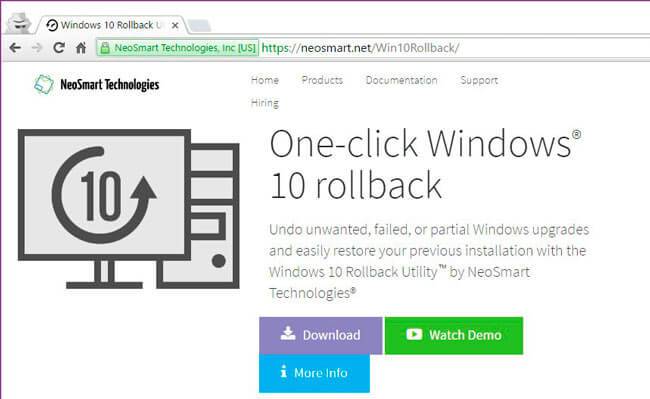
 Скачивание драйверов для Asus N53S
Скачивание драйверов для Asus N53S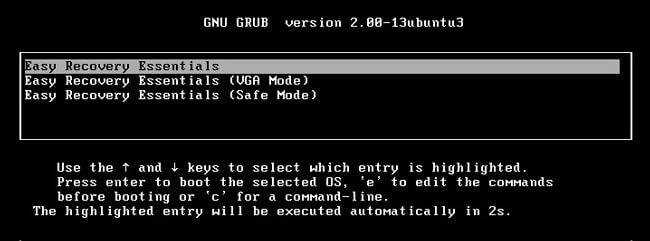
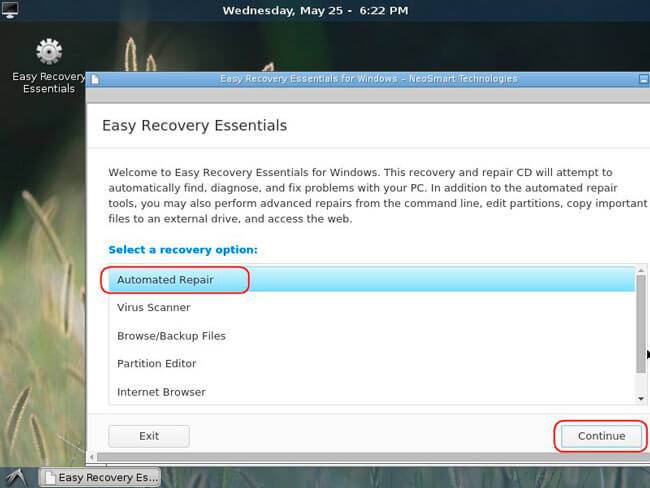
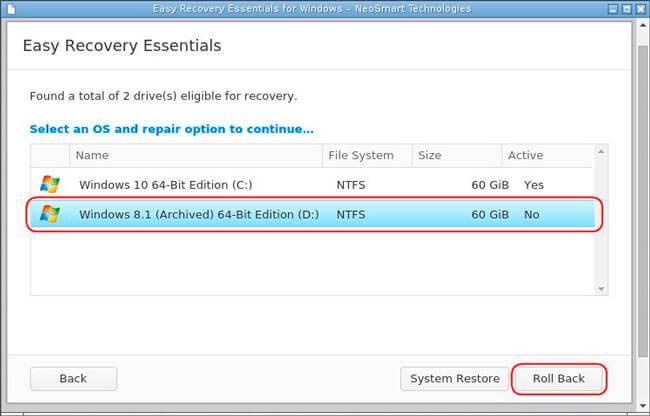
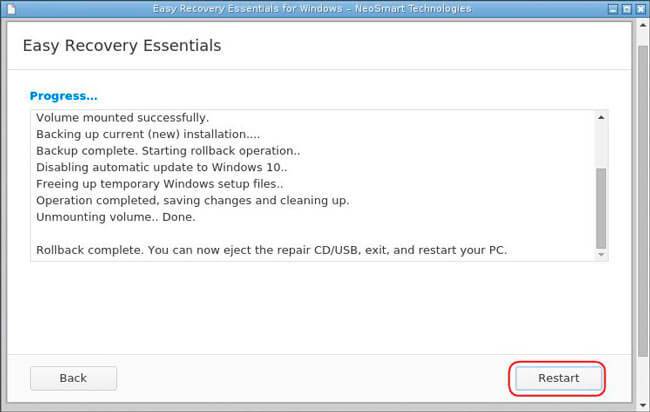
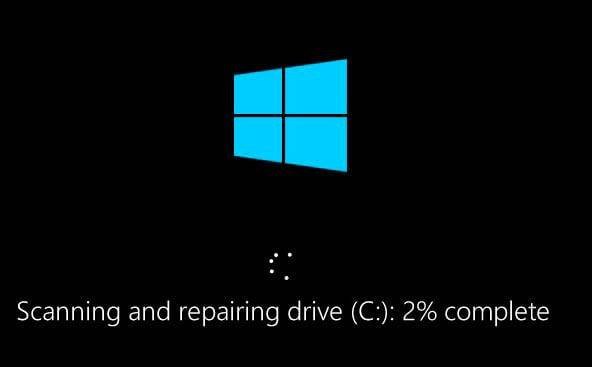
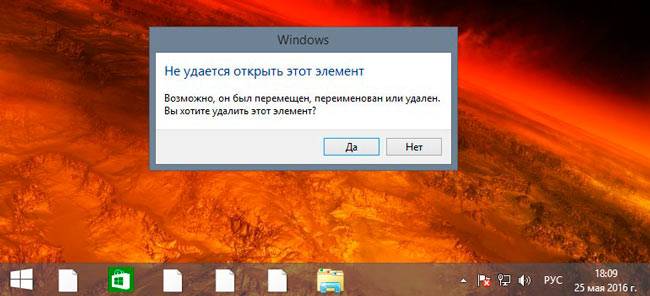
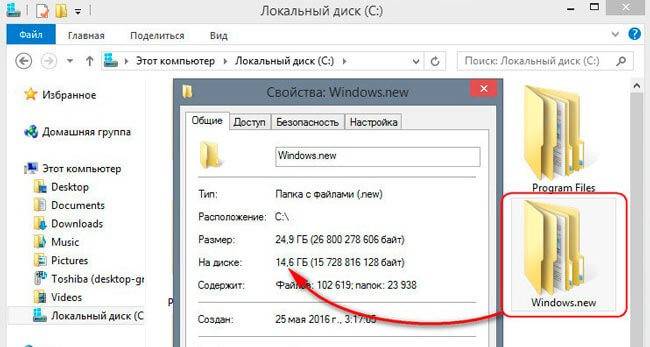
 Драйверы для ноутбука ASUS N53SN / N53SV (Windows 7)
Драйверы для ноутбука ASUS N53SN / N53SV (Windows 7)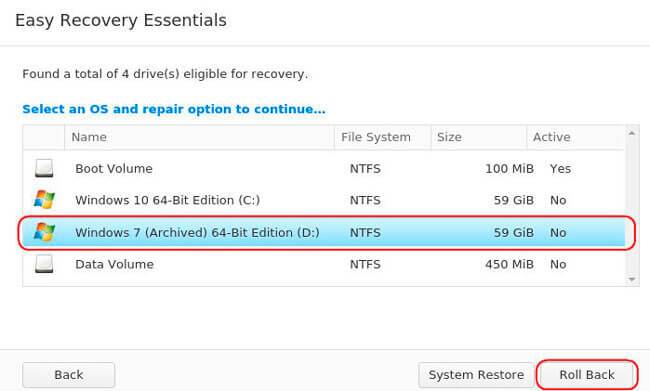


 Драйверы для ноутбука ASUS K52J (K52JB / K52JC / K52JE / K52JK / K52JT / K52Jr)
Драйверы для ноутбука ASUS K52J (K52JB / K52JC / K52JE / K52JK / K52JT / K52Jr)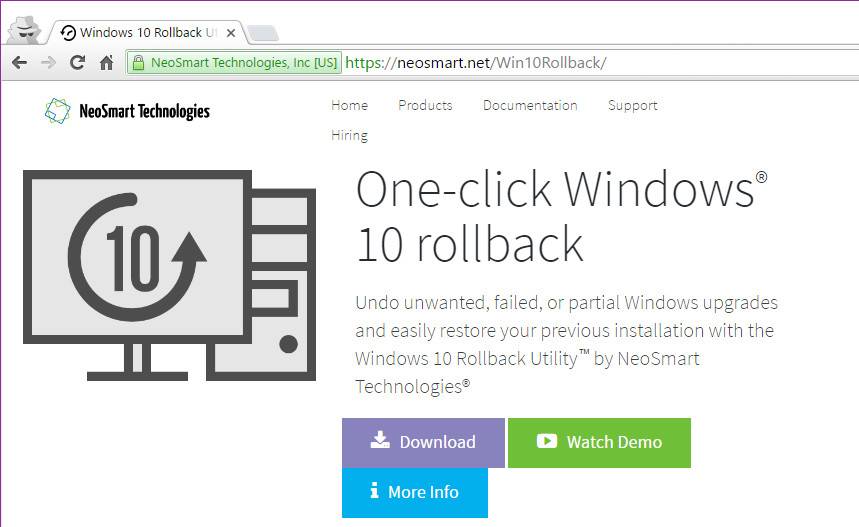
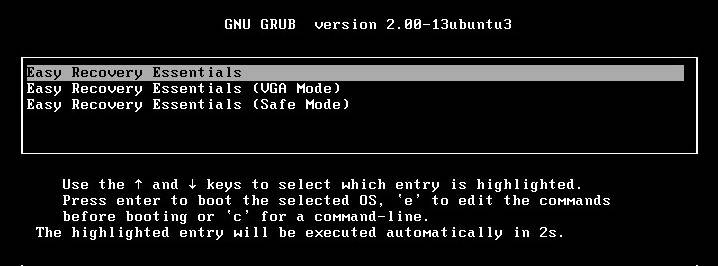
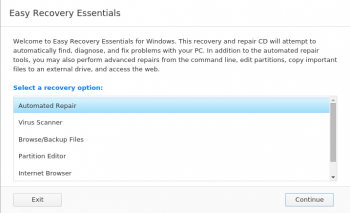
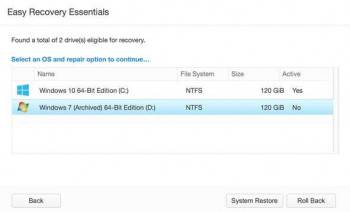


 Samsung USB Driver for Mobile Phones v.1.5.63.0 Windows XP / Vista / 7 / 8 / 8.1 / 10 32-64 bits
Samsung USB Driver for Mobile Phones v.1.5.63.0 Windows XP / Vista / 7 / 8 / 8.1 / 10 32-64 bits Canon Ij Scan Utility Windows 10
Canon Ij Scan Utility Windows 10 ASUS Power4Gear Hybrid драйверы
ASUS Power4Gear Hybrid драйверы